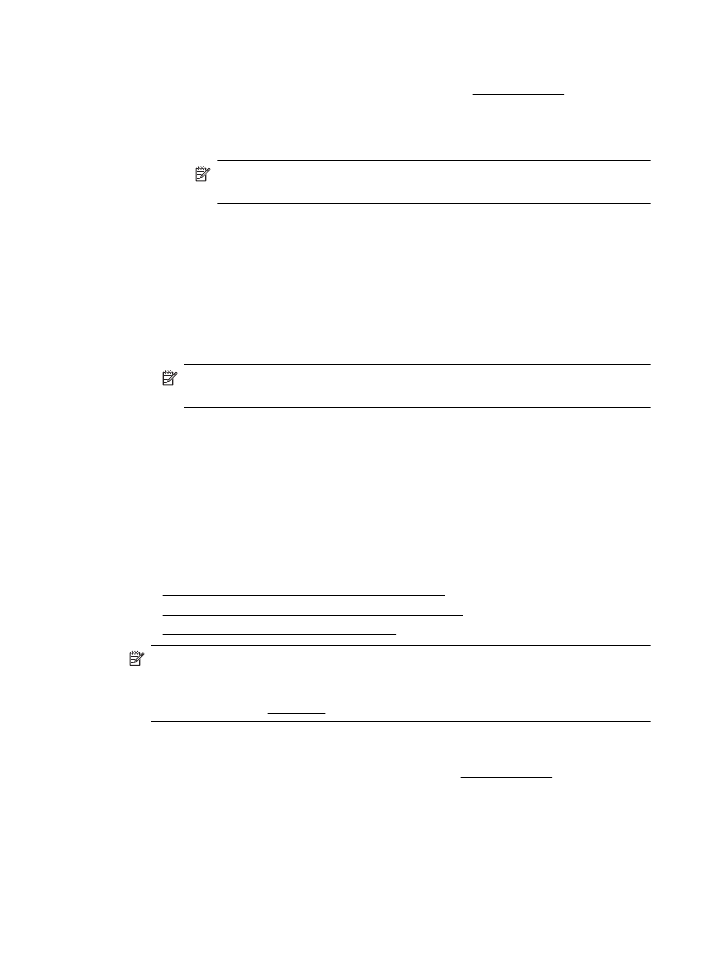
Fotoğraf kağıdına fotoğraf yazdırma (Windows)
1.
Tepsiye kağıt yerleştirin. Daha fazla bilgi için bkz. Ortam yükleme.
2.
Yazılım uygulamanızın Dosya menüsünde Yazdır'ı tıklatın.
3.
Kullanmak istediğiniz yazıcının seçili olduğundan emin olun.
4.
Ayarları değiştirmek için, Yazıcı Özellikleri iletişim kutusunu açan düğmeyi
tıklatın.
Yazılım uygulamanıza bağlı olarak, bu seçenek Özellikler, Seçenekler, Yazıcı
Kurulumu veya Yazıcı ya da Tercihler olarak adlandırılabilir.
Fotoğraf yazdırma
41
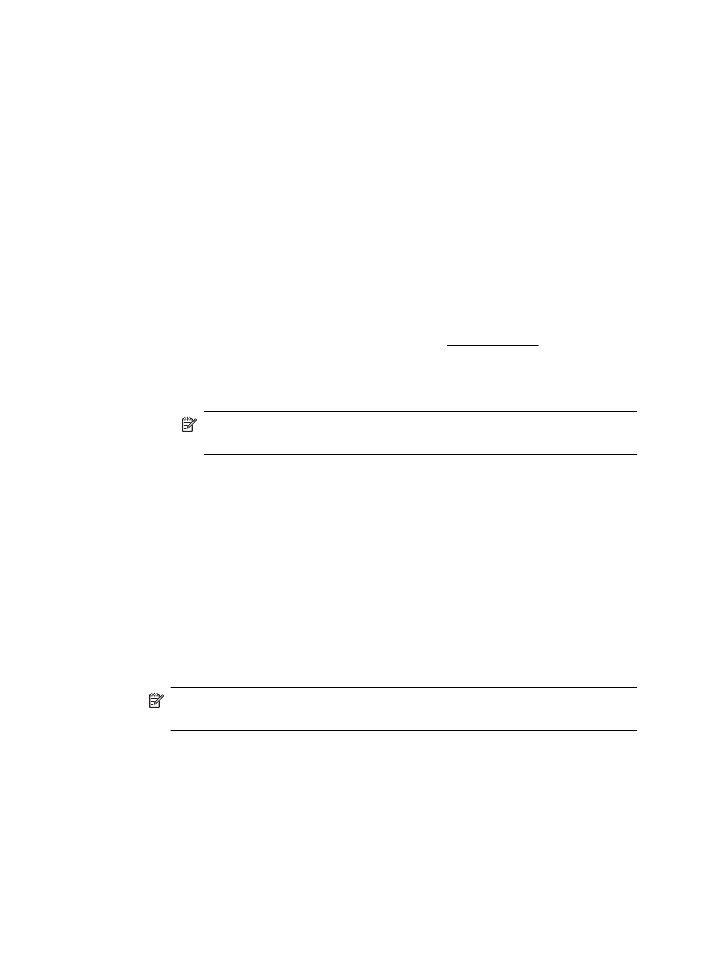
5.
Kağıt/Kalite sekmesinde, Ortam aşağı açılır menüsünden uygun fotoğraf kağıdı
türünü seçin.
6.
Gelişmiş sekmesini tıklatın ve ardından Çıktı Kalitesi aşağı açılır menüsünden
En İyi veya En Yüksek DPI seçeneğini tıklatın.
7.
Fotoğrafı siyah beyaz yazdırmak için aşağı açılır menüden Gri Tonlamalı
seçeneğini tıklatın, sonra aşağıdaki seçeneklerden birini belirleyin:
•
Yüksek Kaliteli Gri Tonlamalı: fotoğraflarınızı gri tonlamalı olarak
yazdırmak için mevcut tüm renkleri kullanır. Bu, düzgün ve doğal gri tonları
oluşturur.
•
Yalnızca Siyah Mürekkep: fotoğraflarınız gri tonlamalı yazdırmak için siyah
mürekkebi kullanır. Gri tonlama, grenli bir görüntüye neden olabilen çeşitli
siyah noktalarla oluşturulur.
8.
OK'i tıklatın, sonra da Yazdır veya OK'i tıklatarak yazdırmayı başlatın.